Какой Wi Fi адаптер подойдет для телевизора Samsung. Беспроводной WiFi адаптер для телевизора
В наше время технологии развиваются очень быстро. Порой даже не успеваем следить за прогрессом. И так уж сложилось, что все чаще на рынках появляются самые миниатюрные, но при этом весьма многофункциональные донглы. Одним из таких гаджетов является Wi-Fi HDMI адаптер. В этой статье речь пойдет именно о незатейливом, но довольно полезном устройстве.
Что это такое
Пожалуй, стоит начать с того, что такое HDMI. Это компактный прибор, который имеет размеры немного больше, чем самая обыкновенная USB-флешка. Только подключается она не к USB, а к HDMI-входу, например, на телевизоре. Рынок подобных донглов просто переполнен всевозможными разновидностями таких адаптеров. И это неудивительно, так как вещь весьма полезная, а стоит не так уж и дорого. Цена колеблется от 15 до 50 долларов США в зависимости от бренда и набора функций.
Каждый производитель стремится быть уникальным и продукция каждого имеет довольно сильные отличия от товаров конкурирующих фирм. Одни адаптеры имеют пульт ДУ для настройки и управления устройством. Другие управляются при помощи специальных приложений на мобильных телефонах или планшетах, третьи вообще не имеют никаких настроек и выполняют конкретно поставленные задачи – передавать контент в реальном времени.
Основная функция HDMI-адаптера для телевизора заключается в том, чтобы передавать видео или аудио в реальном времени. Вы можете прямо с телефона или планшета воспроизводить фильмы, музыку или фото на экране вашего телевизора в реальном времени. При этом передача выполняется по воздуху.
Разновидности
Все зависит от типа HDMI адаптера и его функциональности:
- Одни модели могут просто передавать видео и аудио, которое воспроизводится через специальный плеер.
- Другие модели могут вещать все, что происходит на экране вашего смартфона.
- Устройства со встроенной батареей. Но это более дорогие версии. Как правило, подобные донглы подключаются к USB-разъему того же телевизора для питания. Соответственно, если вы хотите подключить адаптер к монитору, в котором нет USB-порта, то следует продумать, куда подключить питание. Для этих целей вполне достаточно обычного зарядного устройства для смартфона, которое имеет USB-порт для подключения кабеля. При этом выходное напряжение должно быть 5 Вольт. По поводу силы тока – здесь вполне достаточно 700-1000 мАч. Можно и больше: контроллер питания адаптера все равно не пропустит лишнего.
- HDMI Wi-Fi адаптеры, которые имеют встроенное ПО и позволяют просматривать видео, слушать музыку или смотреть фото прямо из интернета. Такие устройства превращают ваш телевизор в полноценный Smart-TV. В них есть пульт ДУ (хотя все же в некоторых управление происходит через приложение на телефоне). Стоимость подобных адаптеров существенно выше и может достигать 100 долларов США.
Как это работает
Не будем углубляться в особенности и принципы работы донглов. Если кому интересно, то в интернете полно информации. Мы рассмотрим принцип работы в общем. Итак, работает HDMI Wi-Fi адаптер при помощи двух технологий:
- DLNA – это целый набор стандартов и протоколов, которые позволяют совместимым девайсам передавать какой-либо медиаконтент по локальной сети, в нашем случае по беспроводной технологии. Помимо этого, именно при помощи DLNA появляется возможность отображения контента в реальном времени (передавать потоковое видео и аудио).
- AirPlay. Здесь стоит отметить, что не все донглы поддерживают эту технологию. Это так же, как и DLNA, набор протоколов, позволяющих транслировать потоковый аудио- и видеоконтент между совместимыми устройствами. Но эту технологию разработали и запатентовали в компании Apple. Отсюда становится понятным, что AirPlay необходим для работы с «яблочной» продукцией – iPhone, iPad и так далее.
Сам адаптер оснащен Wi-Fi адаптером (самым обычным) и небольшой платой (декодер сигнала). То есть, устройство принимает сигналы по Wi-Fi и передает их в виде контента через HDMI-соединение на телевизор. Все просто. Современные беспроводные технологии могут похвастаться довольно высокой скоростью передачи данных, поэтому даже фильмы с Full HD разрешением воспроизводятся довольно быстро и без каких-либо лагов.
Wi-Fi адаптер для телевизора — весьма полезное устройство для киноманов, любителей смотреть фильмы в интернете. Смотрят их на многих устройствах: на планшетах, смартфонах или компьютерах. Но гораздо комфортнее и приятнее просматривать фильмы на большом экране.
Современные модели телевизоров поддерживают функцию Smart TV и оснащены встроенным вай-фай модулем для связи телевизора с сетью интернет. А если он отсутствует, то можно подключить внешний Wi-Fi адаптер. Беспроводные технологии, избавившие пространство наших квартир от множества проводов, работают на основе радиоволн. Wi-Fi устройства являются передатчиками и приемниками сигналов. Чтобы осуществить передачу данных посредством радиоволны, нужно цифровой сигнал перекодировать в радиосигнал и транслировать его. Эту функцию выполняет Wi-Fi роутер. А функцию приемника выполняет вай-фай адаптер для телевизора, который ловит сигнал, переводит его в цифровой формат, и фильм готов для просмотра на экране. В зависимости от типа подключения они бывают трех типов: USB Wi-Fi адаптер внешне похож на флэшку и подключается к телевизору посредством USB-разъема соответственно. При выборе устройства необходимо проверить следующие характеристики устройства. Несмотря на высокую стоимость, современные телевизионные устройства с функциями Smart TV прочно завоевывают свои позиции на рынке, а телевизоры с меньшей функциональностью пользуются все меньшим спросом. На самом деле, можно купить по гораздо меньшей цене обычный телевизор – менее функциональный, но с высококачественными производительными характеристиками и купить к нему «умную» приставку Smart TV. С ее помощью ваш обычный телевизор станет таким же многофункциональным, как его дорогой и «умный» собрат. Следует отметить, что такой вариант будет гораздо менее затратным. Приставку для телевизора Smart TV напрямую подключают к телевизору, и множество функциональных возможностей становится доступным. Производители телевизионного оборудования предлагают различные варианты решений для функционального наполнения приобретаемых или уже имеющихся телевизоров. Какой выбрать телевизор – решать вам. Главное правильно выбрать конфигурацию вашей TV системы в соответствии с финансовыми возможностями.Что представляет собой Wi-Fi адаптер
Как правильно выбрать


Smart TV приставка – расширяем функциональность телевизора
Возможности Smart TV приставки
Современная приставка Smart TV может подключаться к интернету двумя способами:
Как правильно выбирать Smart TV приставку
Чаще всего подключают посредством порта HDMI. Это соединение обеспечивает качественную передачу звука и видеосигнала. Если выход HDMI на телевизоре отсутствует, то можно подключиться через порты VGA и AV.Заключение
WiFi HDMI адаптеры, как правило, комплектуются двумя устройствами — передатчиком сигнала и приемником, а цена на такое удовольствие находится где-то в пределах 30-400$. Причем, покупать придется скорее всего за границей, так как в России выбор, мягко говоря, «не очень».
Будущее за беспроводной связью. Но, есть определенные проблемы, которые не позволяют беспроводному HDMI «пойти в массы» — конкурирующие стандарты, технологические ограничения, а так же стоимость делают WiFi-решения менее популярными, чем HDMI-кабеля.

Но, если вы не хотите или не можете использовать кабеля в вашем доме, то беспроводной HDMI мост, возможно, окажется единственным верным решением. Отсюда вытекает следующий вопрос.
Кому это нужно?
Существует три основных потребности в применении беспроводной передачи HD-контента:
- Если телевизор и источник сигнала находятся в разных концах комнаты, то можно реализовать взаимодействие между ними используя беспроводной сигнал, а не при помощи длинных кабелей, которые придется прятать под полом, плинтусами или в стенах;
- Если вы хотите вмонтировать телевизор в стену, вам понадобится проложить к устройству провод питания и провод HDMI. Если у вас есть беспроводной HDMI, то вам нужно только позаботится о питании, так как сигнал из источников (например, Blu-ray проигрывателя) будет направляться в небольшой приёмник беспроводного сигнала, подключенный к разъему в телевизоре;
- Беспроводной HDMI можно использовать для воспроизведения контента из источника расположенного в другой комнате. Например, у вас есть телевизор в зале, к которому подключен какой-то источник сигнала (предположим, компьютер), а вам захотел воспроизвести контент на телевизоре в спальне. Идеальным вариантом будет подключение WiFi HDMI адаптера.
Стоит понимать, что адаптер беспроводного HDMI предназначен для тех устройств, у которых выход видео/аудио сигнала реализован посредство HDMI-разъема — Blu-ray плееры, персональные компьютеры, ноутбуки, STB-приставки и др). Это устройство не для передачи потокового трафика, как например Cromecast, а попросту девайс для замены HDMI-кабелей на беспроводную связь.
Если у вас есть одна из таких потребностей, то стоит задуматься о приобретении WiFi HDMI. Идем дальше.
Несколько слов о беспроводных HDTV решениях
Практически каждая модель беспроводного HDTV может передавать видео в формате 1080p от источника к приемнику, тоже касается и других HD-стандартов (480p, 720p, 1080i). Поддержка 4K (Ultra HD) тоже присутствует в некоторых моделях, но об этом стоит беспокоиться уже тогда, когда у вас будет что, и на чем это самое 4K, смотреть. Большинство устройств так же поддерживает ИК-сигналы, что означает использование пульта дистанционного управления.
В чем отличие различных WiFi HDMI адаптеров?
Основные различия между продуктами данной группы товаров на рынке — это количество входов HDMI и технология, используемая для передачи беспроводного сигнала с разрешением высокой четкости.

Если с количеством входов на передатчике все понятно (чем больше входов, тем больше устройств можно подключить), то на технологиях стоит остановиться немного подробнее, ведь каждая из трех имеет свои плюсы и минусы, и зная их, можно более точно подобрать WiFi HDMI для своих нужд.
WirelessHD
Передает сигнал на частоте 60ГГц, без сжатия. Может работать с разрешением 4K, но в основном устройства передающие сигнал по этой технологии работают со стандартом 1080p и ниже.
Для стабильной работы, как правило, требуется прямая видимость, а максимальная дистанция ограничивается 10 метрами, так как сигнал может легко быть заблокирован абсолютно любой преградой, ну просто любой — стена, дверь, шкаф, ваше тело (серьезно). Чем выше частота, тем меньше расстояние на которое работает WiFi, например, обычные WiFi-роутеры как правило работают на частоте 2,4 ГГц, а тут аж 60. То как работает WirelessHD напоминает пульт ДУ, очень похоже.
В общем, WirelessHD отлично подходит для качественной передачи несжатого изображения, в том числе и в Full HD, но вы должны быть уверены, что приемник и передатчик находятся в хорошей прямой видимости.
WHDI
WHDI работает на частоте 5 ГГц. Большинство беспроводных сетей рядом с вами (роутеры, телевизоры, смартфоны) работают на частоте 2,4 ГГц, поэтому вероятность помех от них сводится к нулю.
WHDI имеет хорошую производительность и дальность действия, даже через стены и другие преграды (до 30 м). Стандарт спокойно справляется с передачей изображения в разрешении 1080p, а WHDI 2.0 имеет поддержку 4K.
Единственным недостатком является то, что технология WHDI делает сжатие сигнала. Но, не волнуйтесь, недостатки сжатия могут проявиться только в том случае, если устройства работают на пределе пропускной способности беспроводного моста.
WiGig
Имеет примерно те же плюсы и минусы, что и WirelessHD, обладая высокой пропускной способностью, а так же чувствительностью к преградам. Так же работает на нелицензируемой частоте 60 ГГц.
Пример
Возьмем для примера такие устройства как DVDO Air (140$+доставка) и Optoma WHD200 (200$+доставка). Эти устройства работают по стандарту WirelessHD и способны передавать несжатое видео. К сожалению, они отлично работают только тогда, когда нет никаких препятствий беспроводному сигналу между передатчиком и приемником, таких как стены и шкафы. Другими словами, они подходят для размещения источника сигнала и телевизора в одной комнате.


В тоже время есть устройства как IOGear Wireless HD Digital Kit (190$+доставка) и Actiontec My Wireless TV (230$+доставка), которые имеют несколько входов HDMI и работают на расстояния до 45 метров. Но такие адаптеры сжимают исходный сигнал для транслирования от передатчика к приемнику. Таким образом, есть вероятность, что можно обнаружить некоторые помехи на существенных расстояниях.


Найти их можно на Amazon.com.
Вывод
Если вы хотите просто и надежно доставить аудио/видео сигнал от источника к телевизору, то воспользуйтесь HDMI-кабелем. Он обойдется в несколько долларов и будет отлично выполнять поставленную задачу по передаче HD-контента на экран телевизора. Единственным недостатком кабеля является его неудобство.
Но если захотите избавиться от проводов, имейте ввиду, что такое решение есть.
19 Окт 2016 13722Обсуждение: есть 1 комментарий
Лучше уж, конечно, воспользоваться кабелем. Во первых дешевле, во вторых качество не пострадает. Но если уж невозможно протянуть провод, то да, единственный верный вариант — это WiFi адаптер.
Ответить
Телевизор все больше становится развлекательным центром, на большом экране которого можно детально рассмотреть все фото из компьютера или другого мобильного устройства, локальной сети или интернета. А просмотр фильма в HD-качестве может заменить поход в кинотеатр.
Потому все больше современных телевизоров могут подключаться к Интернету по Wi-Fi, благодаря встроенному в них модулю. Но даже если в телевизоре нет такого встроенного устройства – не проблема. Сейчас появилось достаточное количество универсальных WiFi адаптеров для телевизора, с помощью которых доступны все вышеперечисленные возможности без использования дополнительных проводов.
Но как правильно выбрать Wi-Fi адаптер для телевизора и что это такое вообще? Наша статья описывает основные параметры, учитывать которые необходимо, выбирая адаптер Wi-Fi.
Wi-Fi адаптер - это…
Wi-Fi адаптер или беспроводной адаптер - это устройство для подключения телевизора к беспроводной сети. Если в Вашем телевизоре не предусмотрен встроенный Wi-Fi, но присутствует функция Smart TV, в большинстве случаев он должен поддерживать внешние Wi-Fi адаптеры. Найти этому подтверждение можно в меню телевизора или инструкции к нему.
Для чего он нужен?
Wi-Fi адаптер предназначен для беспроводного приема фильмов, аудио и фото из сети Интернет, компьютера, смартфона, планшета и т.д. для воспроизведения этого мультимедиа на большом экране.
С помощью Wi-Fi адаптера можно быстро синхронизировать Ваш телевизор и другое устройство. Это дает возможность настроить локальную сеть между ПК и телевизором, без использования проводов и на большом расстоянии.
Вы можете одновременно работать на компьютере и передавать медиаконтент на телевизор, а также использовать его как второй экран без применения маршрутизатора.
Марки высококачественных устройств (адаптеров)
Сейчас популярными и качественными являются следующие беспроводные адаптеры:





- Toshiba WLM-20U2. Интегрирует телевизор в домашнюю локальную сеть и обеспечивает доступ ко многим телевиджетам.

Как выбрать Wi-Fi USB адаптер для телевизора
Обычный Wi-Fi USB адаптер выглядит как флеш-накопитель и подключается в один из USB разъемов телевизора. Но наличие USB порта не означает, что теперь можно купить любой адаптер и подключить его. Если в телевизоре нет нужный драйверов, этот адаптер он не увидит. Потому, чтобы не ошибиться, выбирайте адаптер, который идет к конкретному производителю телевизора. Но иногда цену они имеют достаточно большую.
Обращаем внимание
В зависимости от портов на телевизоре, можно купить Wi-Fi адаптер с разным выходом: USB, PCMCIA или HDMI. PCMCIA WI-FI адаптер – устаревший вариант, так как новые телевизоры выпускают без этого разъема. Но если у Вас есть такой выход, и телевизор может настраиваться для подключения к интернету, то выбирайте его.
Телевизоры моделей Philips, Panasonic, Samsung, Sharp, LG, Сони и Toshibaмогут не работать с обычными Wi-Fi USB адаптерами, которые подходят к ноутбукам. Зачастую они их просто не видят. И другого выхода не остается, как покупать USB адаптер от фирмы-производителя телевизора.
Для телевизоров других марок подойдут альтернативные адаптеры c разъемом HDMI, например Stream TV DIB-200. Его особенность – высокая скорость передачи и питание от USB-порта телевизора или внешнего блока.

Совместимость адаптера с ТВ
При выборе Wi-Fi адаптера обязательно проверяйте его совместимость с телевизором. На самом адаптере зачастую пишут совместимые модели или целые марки (например, Samsung, LGSeries 5 и т.д.).
Но что будет, если рискнуть и купить не фирменный адаптер? Потому что фирменные стоят гораздо дороже, чем обычные. Но есть риск выбросить деньги на ветер, купив Wi-Fi адаптер наобум. Но если в инструкции к телевизору пометка «универсальный внешний модуль Wi-Fi», то смело покупайте любую понравившуюся модель.
Видео: Как настроить Wi Fi адаптер comfast cf-wu720n
Стандарт передачи сигнала
Также, покупая адаптер, обратите внимание на то, по какому стандарту он работает. Необходимо посмотреть на стандарты роутера, который раздает Wi-Fi, и подбирать модель с такими же данными. Сейчас существует несколько стандартов Wi-Fi. От выбранного стандарта зависит скорость передачи данных.
Самый качественный прием и передачу сигнала обеспечивает IEEE 802.11n, пропускная способность которого 300 Мбит/c:
- 802.11а - max до 54, real до 2
- 802.11b - max до 11, real до 3
- 802.11g - max до 54, real до 24
- 802.11n - max до 150, real до 50
- 802.11n - max до 300, real до 150
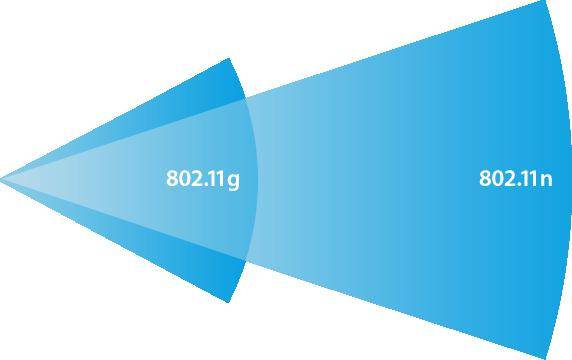
Но, как видно, на практике Wi-Fi адаптеры имеют более низкую пропускную способность. Это происходит из-за помех через стены и другие препятствия, а также скорость передачи зависит от количества устройств, пользующихся Wi-Fi. Потому изначально выбирайте максимальный роутер и адаптер на телевизор, чтобы обеспечить быструю передачу сигнала.
Частота работы устройств
При выборе Wi-Fi адаптера, внимательно смотрите, на какой он работает частоте. Если Ваш роутер работает на частоте 5 ГГц, а адаптер на 2.4 ГГц, то вместе они работать не будут.
Адаптеры работают на частоте 2.4 – 5 ГГц:
- 802.11a - 5 ГГц
- 802.11b - 2.4 ГГц
- 802.11g - 2.4 ГГц
- 802.11n - 2.4/5 ГГц
Мощность передатчика - стабильность работы
От мощности адаптера зависит его скорость и стабильность работы. В большой квартире лучше выбирать мощные передатчики, чтобы не получить низкое качество сигнала. Оптимальной являются модели с мощностью 17-20 дБм. Стабильное и качественное соединение в этом случае гарантировано.
Радиус действия
ВыбираяWi-Fi адаптер, учитывайте расстояние между телевизором и роутером, а вернее - дальность работы передатчика. Учитывайте то, что чем больше расстояние и количество помех на пути к сигналу, тем ниже его скорость и мощность. Даже находясь в нужной зоне действия, но имея достаточное количество препятствий, сигнал будет не очень хорошим.
Защита канала
Канал Wi-Fi должен быть защищен, так как его могут взломать и тем самым ухудшить подаваемый сигнал. Лучше покупать адаптеры с алгоритмом шифрования WPA или WPA2.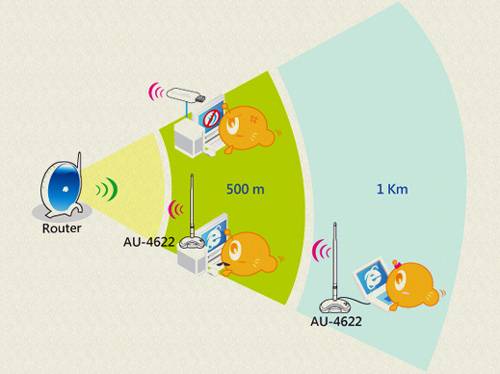
Они гарантируют защиту сети от взлома. А протокол WEP – менее надежен и уже устаревший.
Есть ли альтернативные WI-FI адаптеры для телевизоров
Те, кто не хочет покупать дорогой фирменный приемник, могут купить недорогой Wi-Fi роутер. Его нужно установить возле телевизора и с помощью сетевого кабеля подключить к нему. После этого роутер необходимо настроить в режиме моста с основным роутером, от которого будет получаться интернет.
Более сложная схема для телевизоров Самсунг – купить Wi-Fi адаптер D-Link DWA, TP-LINK TL-WN727Nv3 или Zyxel NWD2105 и прошить его.
Вшить новые идентификаторы в адаптер можно в операционной системе Ubuntu Linux. Другие ОС не подходят, так как могут испортить адаптер.
Для прошивки передатчика нужно:
- закачать ISO образ операционной системы Ubuntu;
- записать закачанный образ на съемный носитель;
- загрузить драйвер Wi-FI адаптера;
- прошить идентификаторы VID и PID на # iwprivra0 e2p 208=04e8 и # iwprivra0 e2p 20a=2018;
- но любой неверный шаг может навредить адаптеру и сделать его вообще непригодным.
Видео: установка и использование Usb WiFi адаптера EDUP
Преимущества HDMI перед USB адаптером
HDMI означает High Definition Multimedia Interface – мультимедийный интерфейс высокого разрешения. Через этот порт передается цифровой сигнал высокого разрешения. Если Вы имеете телевизор с очень четким разрешением экрана, то для точного и лучшего отображения аудио, видео и фотоконтента, лучше выбирать адаптер с HDMI выходом. Он отличается от USB тем, что имеет большую скорость и точность передачи данных, потому даже фильм, который занимает очень много места, очень четко отобразиться на экране телевизора.
Выбирая Wi-Fi адаптер для телевизора, необходимо учитывать:
- его марку;
- совместимость с разными адаптерами;
- параметры роутера;
- нужную скорость, мощность и частоту адаптера;
- четкость передачи изображения (выход адаптера);
- цену и наличие аналогов.
Если у Вас есть телевизор, но в нем нет встроенного Wi-Fi модуля, а хочется подключить телевизор в домашнюю сеть и смотреть фильмы и другой медиаконтент, передавая их по Wi-Fi, или подключить к телевизору телефон или планшет и дублировать их контент, будь то фотографии или видео на большой экран, то есть возможность подключить к телевизору внешний HDMI Wi-Fi адаптер . Вместо телевизора может выступить также и обычный монитор, если он имеет HDMI вход.
Как подключить и дублировать контент с телефона или планшета?
В качестве подопытного телевизора, функционал которого мы будем расширять, выступит Philips 32PFL7403D/12.
- Подключаем наш в свободный HDMI разъем телевизора и запоминаем номер этого HDMI (1, 2, 3 и т.п).
- USB провод от Anycast подключаем в соответствующий порт телевизора, для питания.
- Включаем телевизор и выбираем в качестве источника данных (у меня клавиша Sourсe на пульте) HDMI с тем номером, к которому подключили Anycast. На экране должно появиться одно из меню как на фото ниже. Переключение между меню осуществляется кнопкой «Fn», о которой говорили выше.
- Нужно переключиться в режим, где Mode: Miracast.
Настройки — Дисплей — Дисплей (на Android 4.2.2) или
Настройки — Выход мультимедиа (Android 4.2.2 на HTC)
Настройки — Еще — PlayTo (на Android 4.4.2)
Настройки — Еще — Проектор (Android 5.1 на Meizu)
Как видите, для разных версий Android и разных устройств путь немного отличается, но суть одна, в настройках нужно найти пункт меню, через который осуществляется подключение к другим экранам. В этом пункте меню должен появиться наш HDMI Wi-Fi адаптер, у меня он отобразился как anycast-d400ff. Дальше нужно выбрать найденный адаптер и секунд через 7-10 начнется дублирование экрана.
Как подключить и воспроизводить контент с Windows ?
Здесь рассмотрим подключение пк под управлением Windows 8.1 по технологии DLNA. Первые три пункта (см. выше) выполняем те же, что и при подключении телефона или планшета.
- Дальше с помощью клавиши «Fn» нужно переключиться в режим Mode: DLNA/Airplay/Airmirror.
- Теперь включаем Wi-Fi на компьютере и ищем наше устройство anycast-d400ff. Подключаемся к нему как к обычной точке доступа, используя пароль: 12345678. На экране телевизора должен исчезнуть красный крестик между соединением мобильных устройств и изображением Anycast.
- Открываем браузер и переходим по адресу, который указан под QR-кодом на экране телевизора. Должна открыться страница настроек адаптера.
- Кликаем по первому кружочку с изображением Wi-Fi, на открывшейся странице, кликаем по кружочку с изображением локатора и подписью «Scan». После сканирования в списке должна появиться домашняя Wi-Fi сеть, ее нужно выбрать, ввести от нее пароль в поле Password и нажать Connect. Если все получилось, напротив имени домашней сети появится надпись Connected, а на экране телевизора исчезнет красный крестик между соединением Anycast и изображением Wi-Fi роутера.
- Теперь запускаем медиафайл в проигрывателе Windows Media, в плейлисте нажимаем на имя файла правой кнопкой мыши и в открывшемся меню выбираем PlayTo и anycast-d400ff. Произойдет подключение и файл должен воспроизвестись на телевизоре.
8.1 Далеко не все файлы поддерживаются проигрывателем Windows, например фильм с расширением MKV запустить через него не получиться. Чтобы все-таки не ограничивать себя способностями стандартного Windows плейера и просматривать другие файлы, можно установить специальную программу Домашний медиа-сервер (UPnP, DLNA, HTTP), она бесплатная и предназначена специально для передачи фото, аудио и видео файлов устройствам домашней сети.
8.2 Вообще говоря, дублировать экран компьютера на телевизор тоже можно, подобно тому как это работает с телефоном или планшетом. В сети я встречал, как это сделать. Если кратко, то суть метода такого подключения заключается в выполнении п. 1 — 7, далее необходимо (под управлением Windows 8 (8.1)) вызвать правое выползающее меню — далее «Устройства» и здесь должно появиться наше подключаемое устройство Anycast. Но т.к. у меня этот метод не сработал, подробнее описать его не могу. Если у Вас получилось дублировать экран компьютера на телевизор, поделитесь методом в комментариях.
P.S. К телефону или планшету можно подключить еще мышку и клавиатуру и при этом дублировать изображение на экран телевизора. Получиться своего рода мини компьютер на базе вашего гаджета, но с большим экраном телевизора. Как это сделать напишу в следующий раз (). Подписывайтесь на обновления блога чтобы не пропустить.